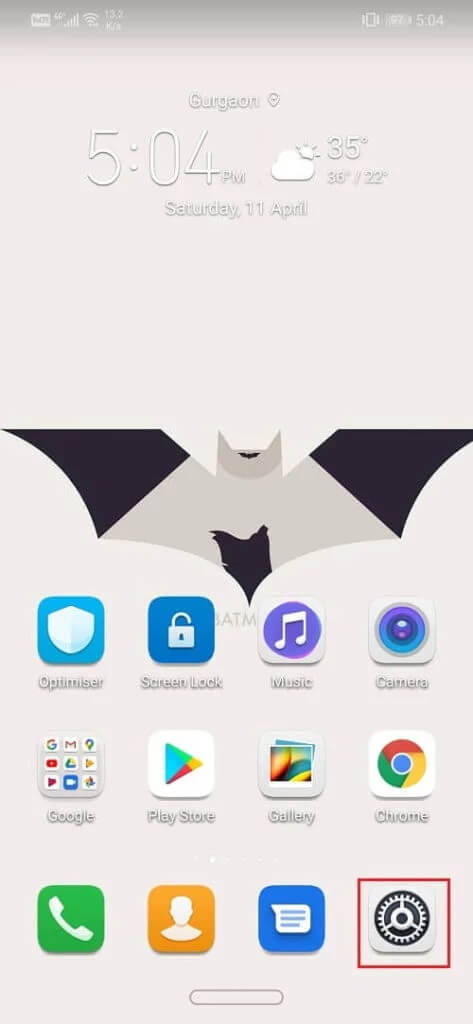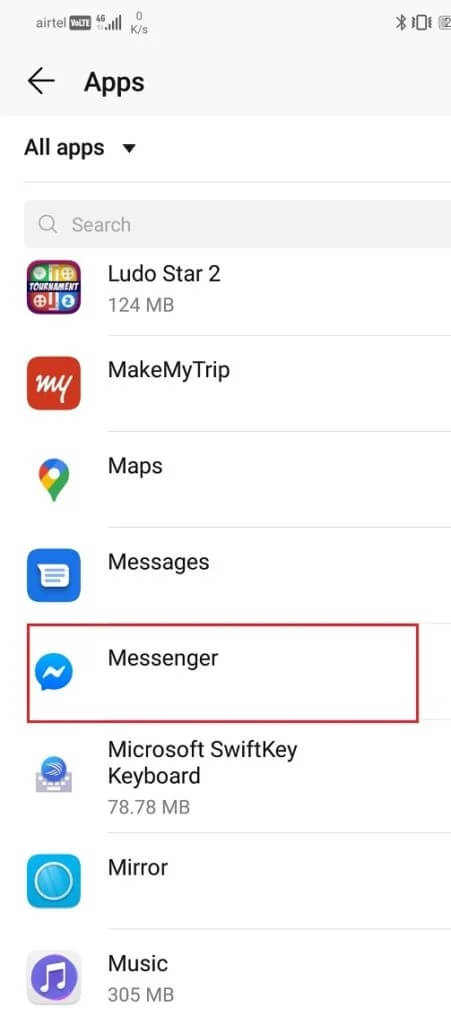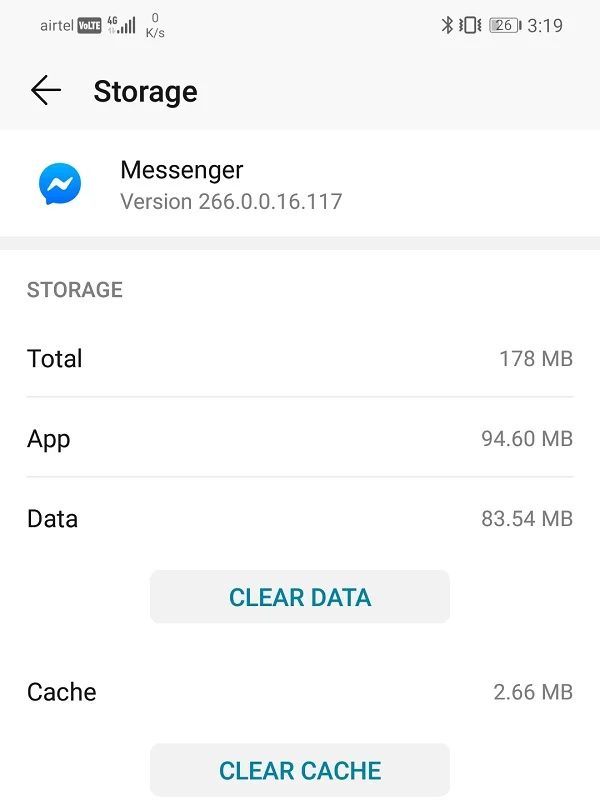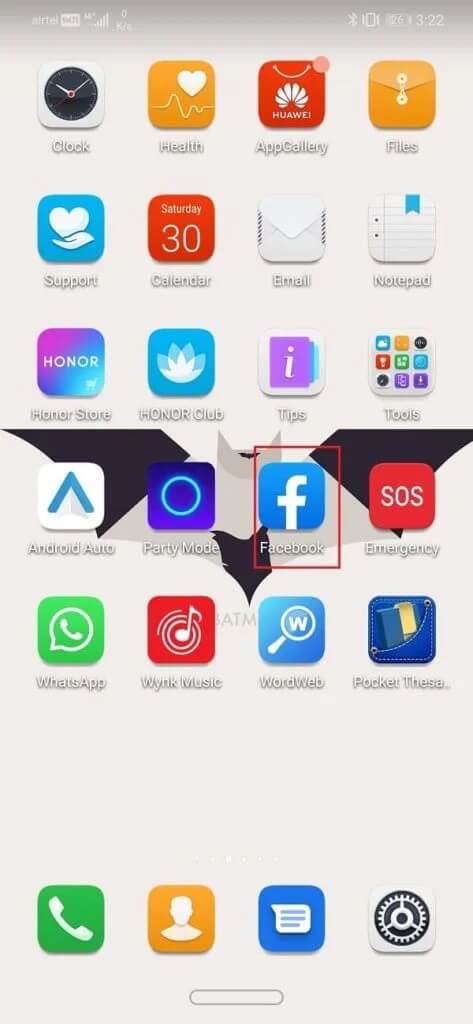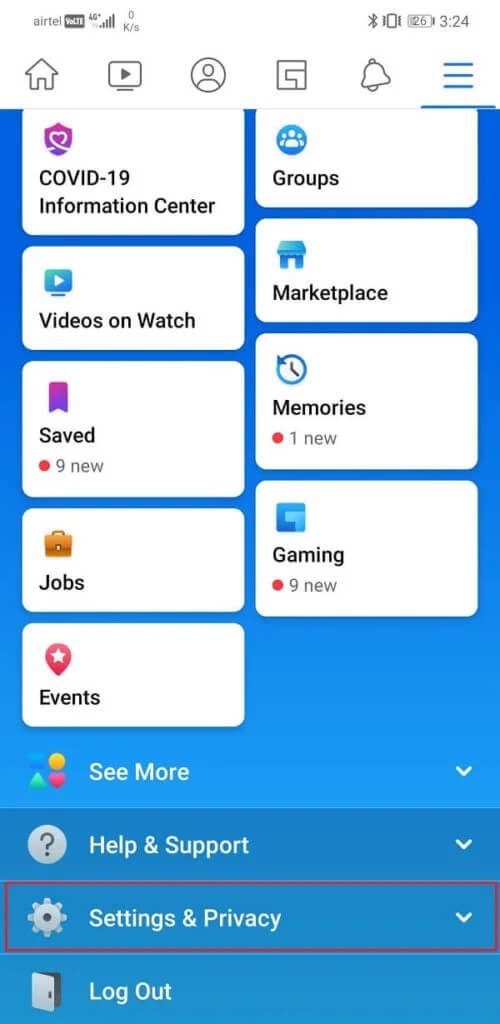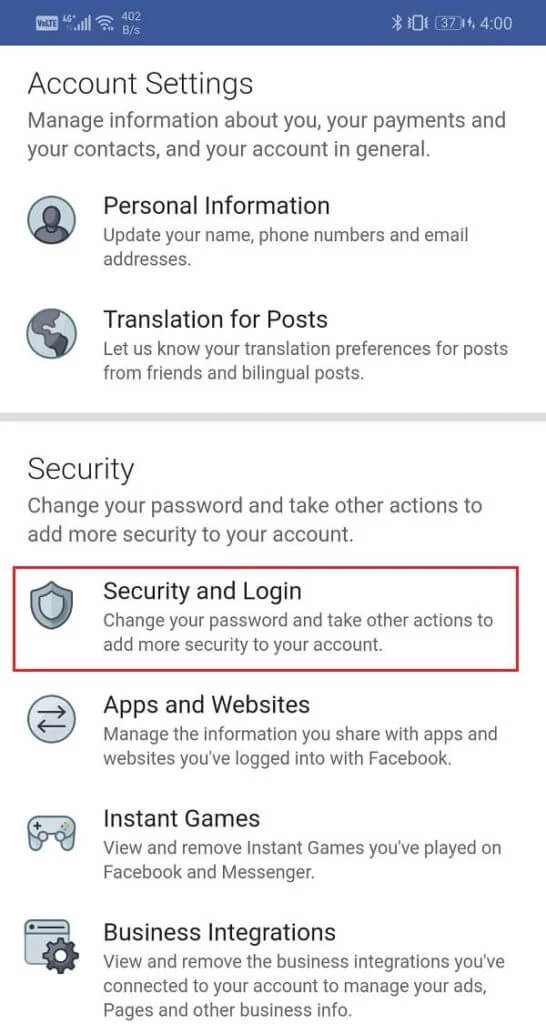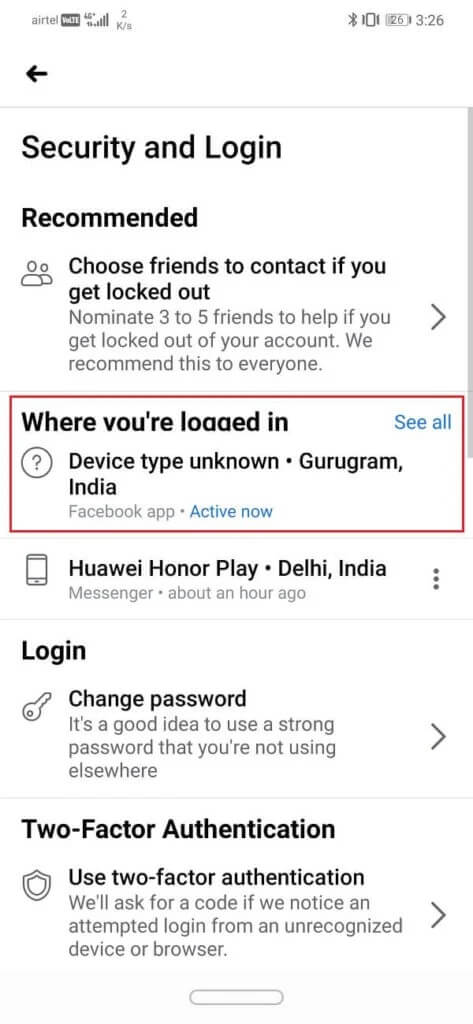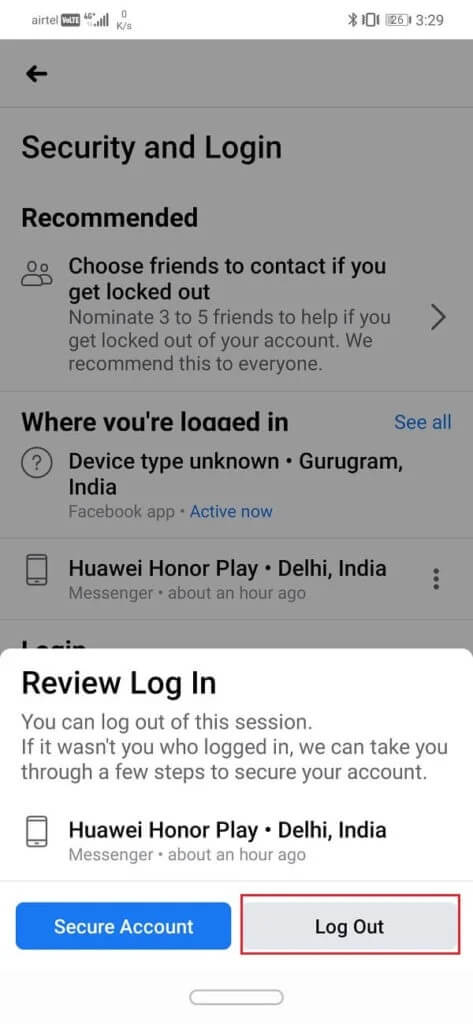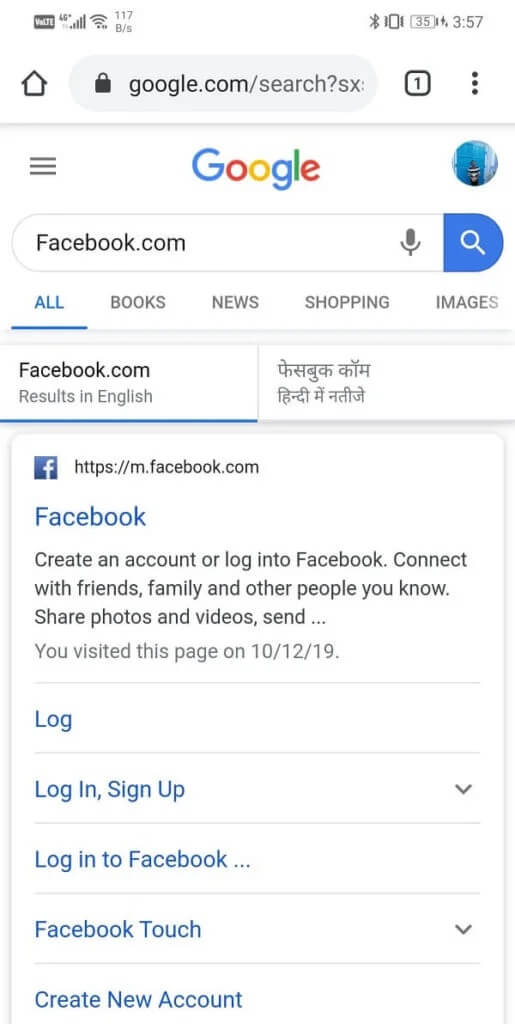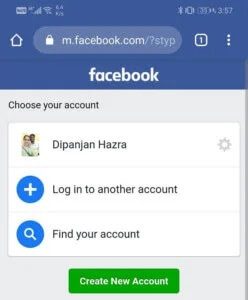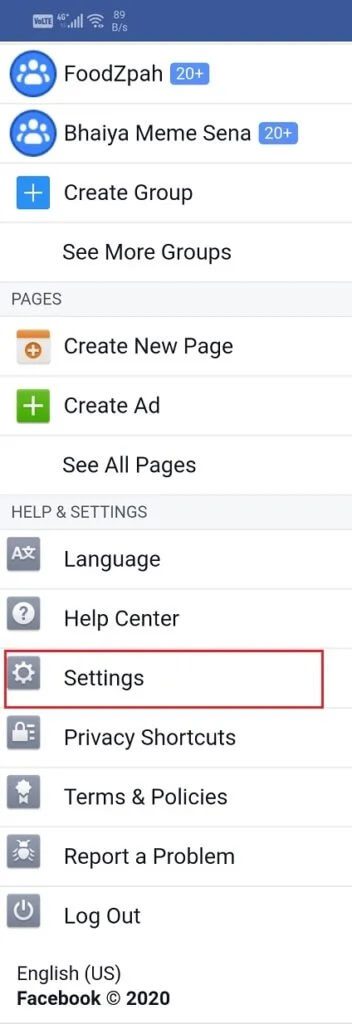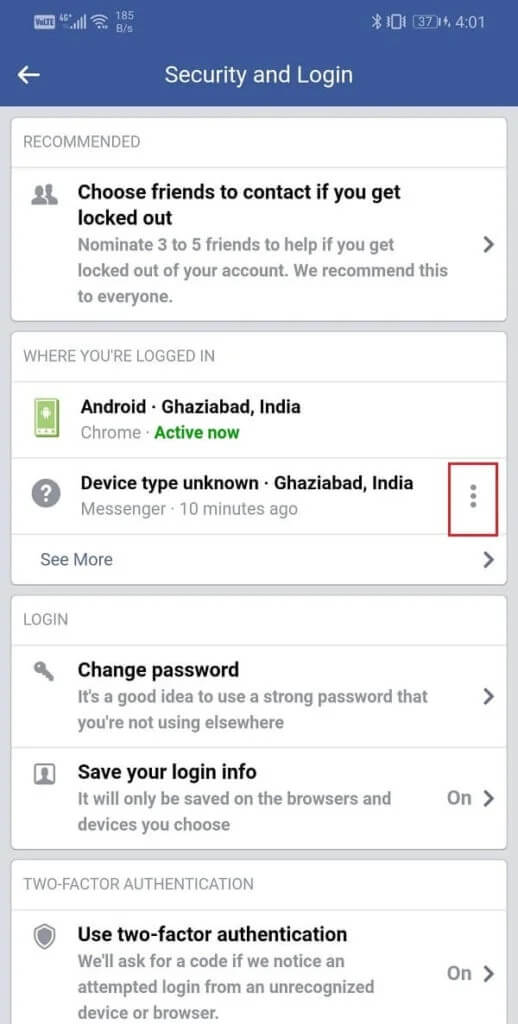3 façons de se déconnecter de Facebook Messenger
Facebook est l'une des plateformes de médias sociaux les plus populaires au monde. Le service de messagerie pour Facebook est appelé Messenger. Bien que cela ait commencé comme une fonctionnalité intégrée à l'application Facebook elle-même, Messenger est maintenant une application autonome. La seule façon d'envoyer et de recevoir des messages à vos amis Facebook sur votre smartphone Android est de télécharger cette application.
Cependant, la chose la plus étrange est dans Application Messenger Est-ce que vous ne pouvez pas vous déconnecter. Messenger et Facebook dépendent l'un de l'autre. Vous ne pouvez pas utiliser l'un sans l'autre. Pour cette raison, l'application Messenger est conçue de manière à vous empêcher de vous déconnecter de manière indépendante. Il n'y a pas d'option directe pour se déconnecter comme les autres applications régulières. C'est la cause de la frustration de nombreux utilisateurs d'Android. Cela les empêche d'éliminer toutes les distractions et d'arrêter le flux de messages et de publications de temps en temps. Cependant, cela ne signifie pas qu'il n'y a pas d'autre moyen. En fait, il existe toujours une solution alternative pour des situations comme celle-ci. Dans cet article, nous vous fournirons des moyens créatifs de vous déconnecter de Facebook Messenger.
3 façons de se déconnecter de Facebook Messenger
Méthode XNUMX: vider le cache et les données de l'application Messenger
Chaque application que vous utilisez crée des fichiers de cache. Ces fichiers sont utilisés pour enregistrer différents types d'informations et de données. Les applications créent des fichiers cache pour réduire le temps de chargement/démarrage. Certaines données de base sont enregistrées afin que lorsque vous l'ouvrez, l'application puisse afficher rapidement quelque chose. Des applications comme Messenger enregistrent vos données d'inscription à l'Entrée (Nom d'utilisateur et mot de passe) afin que vous n'ayez pas besoin de saisir vos identifiants d'inscription à l'Entrée à chaque fois, ce qui vous fait gagner du temps. D'une certaine manière, ce sont ces fichiers de cache qui vous permettent de rester connecté à tout moment. Bien que le seul but de ces fichiers de cache soit de s'assurer que l'application s'ouvre rapidement et de gagner du temps, nous pouvons utiliser cela à notre avantage.
Sans les fichiers de cache, Messenger ne pourra plus ignorer la partie d'enregistrement de l'entrée. Il ne disposera plus des données nécessaires pour détenir l'inscription Entrée. D'une manière ou d'une autre, vous serez déconnecté de l'application. Vous devrez maintenant entrer votre identifiant et votre mot de passe la prochaine fois que vous voudrez utiliser l'application. Suivez les étapes ci-dessous pour vider le cache de Facebook Messenger, ce qui vous déconnectera automatiquement de Facebook Messenger.
1. Allez àAccédez aux paramètres de votre téléphone puis Clique sur Option d'applications.
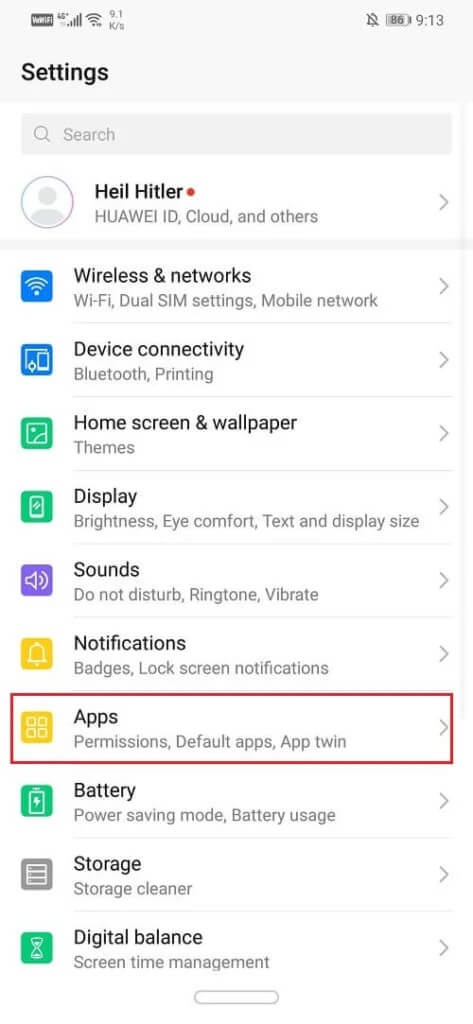
2. Sélectionnez maintenant Messager De la liste Les applications Et cliquez sur une option Stockage.
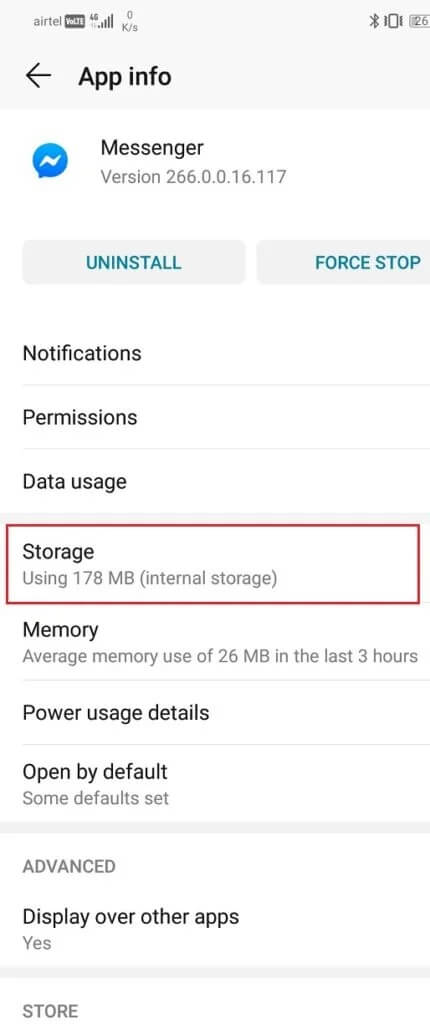
3. Vous verrez maintenant des options Effacer les données et vider le cache. Cliquez sur les boutons respectifs et les fichiers mentionnés seront supprimés.
4. Cela Vous êtes automatiquement déconnecté de Messenger.
Deuxième méthode: déconnectez-vous de l'application Facebook
Comme mentionné précédemment, l'application Messenger et l'application Facebook sont connectées l'une à l'autre. Par conséquent, la déconnexion de l'application Facebook vous déconnectera automatiquement de l'application Messenger. Inutile de dire que cette méthode ne fonctionne que si l'application Facebook est installée sur votre appareil. Suivez les étapes ci-dessous pour vous déconnecter de votre application Facebook.
1. Tout d'abord, ouvrez App Facebook Sur votre appareil
2. Clique sur Icône de hamburger En haut à droite de l'écran qui s'ouvre liste.
3. Maintenant, faites défiler vers le bas et cliquez sur Option Paramètres et confidentialité. Puis appuyez sur Option de paramètres.
4. Après cela, cliquez sur Option de sécurité et inscription Entrée.
5. Vous pourrez maintenant voir la liste des appareils sur lesquels vous avez enregistré votre entrée sous l'onglet "Le lieu d'enregistrement d'Entrée".
6. L'appareil sur lequel vous avez enregistré votre Entrée Messenger s'affichera également et sera clairement indiqué par les mots « Messenger » écrits en dessous.
7. Cliquez Les trois points verticaux Adjacent à lui. Maintenant, il vous suffit de cliquer sur une option Se déconnecter.
Cela vous déconnectera de l'application Messenger. Vous pouvez confirmer par vous-même en ouvrant à nouveau Messenger. Il vous sera demandé d'enregistrer à nouveau l'Entrée.
Méthode XNUMX: déconnectez-vous de Facebook.com à partir d'un navigateur Web
Si vous n'avez pas App Facebook Installé sur votre appareil et que vous ne souhaitez pas télécharger une application uniquement pour vous déconnecter d'une autre application, vous pouvez le faire à partir de facebook.com à l'ancienne. À l'origine, Facebook est un site Web et, en tant que tel, il est accessible via un navigateur Web. Visitez simplement le site Web officiel de Facebook, enregistrez votre entrée avec votre nom d'utilisateur et votre mot de passe, puis déconnectez-vous de Messenger à partir des paramètres. Les étapes pour se déconnecter de Facebook Messenger sont très similaires aux étapes de l'application.
1. Ouvrir Nouvel onglet Dans un navigateur Web (par exemple Chrome) et ouvrez facebook.com.
2. Maintenant Inscrivez-vous à l'entrée À votre compte en tapant Nom d'utilisateur et mot de passe.
3. Clique sur Icône de hamburger En haut à droite de l'écran qui ouvrira le menu. Faites défiler vers le bas et appuyez sur Option de paramètres.
4. Ici, sélectionnez Option de sécurité et inscription Entrée.
5. Vous pourrez maintenant voir la liste des appareils sur lesquels vous avez enregistré votre entrée sous l'« onglet »Lieu d'enregistrement des entrées" .
6. L'appareil avec lequel vous avez enregistré votre entrée sera également affiché pour Programme Messenger, clairement appelé "Messenger". Écrit en dessous.
7. Cliquez Les trois points verticaux adjacents. Maintenant, il vous suffit de cliquer Possibilité de se déconnecter.
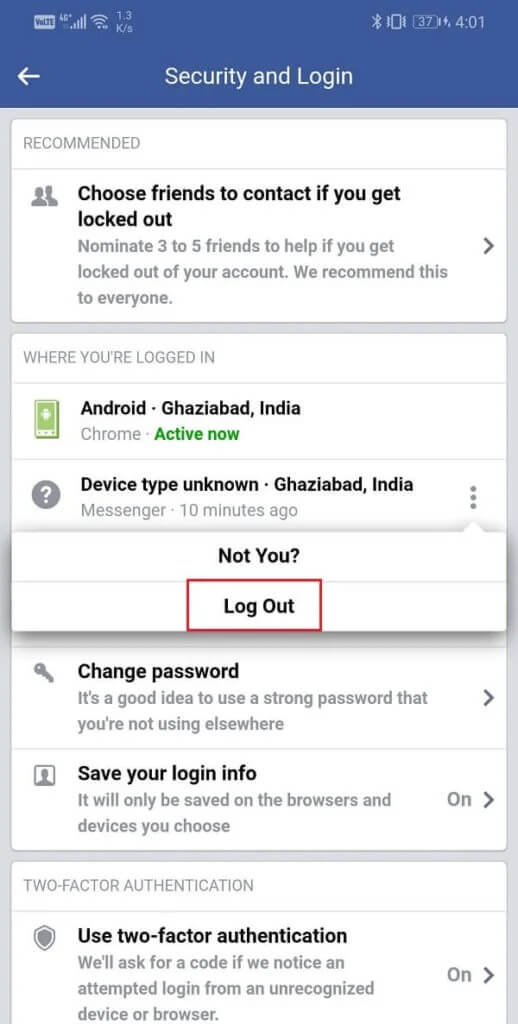
Cela vous déconnectera de l'application Messenger et vous devrez vous reconnecter à Entrée la prochaine fois que vous ouvrirez l'application Messenger.